1.安装Tomcat
1.1 使用XFTP工具进行文件上传,将tomcat压缩包上传到/usr/local
1.2 切换到/usr/local目录,然后使用tar -zxvf 解压集合
1.3 配置Tomcat用户账号和密码
1.4 找到tomcat解压目录的conf文件夹,找到tomcat-users.xml文件,配置用户和角色信息
<role rolename="manager"/> <role rolename="manager-gui"/> <role rolename="admin"/> <role rolename="admin-gui"/> <user username="tomcat" password="tomcat" roles="admin-gui,admin,manager-gui,manager"/>
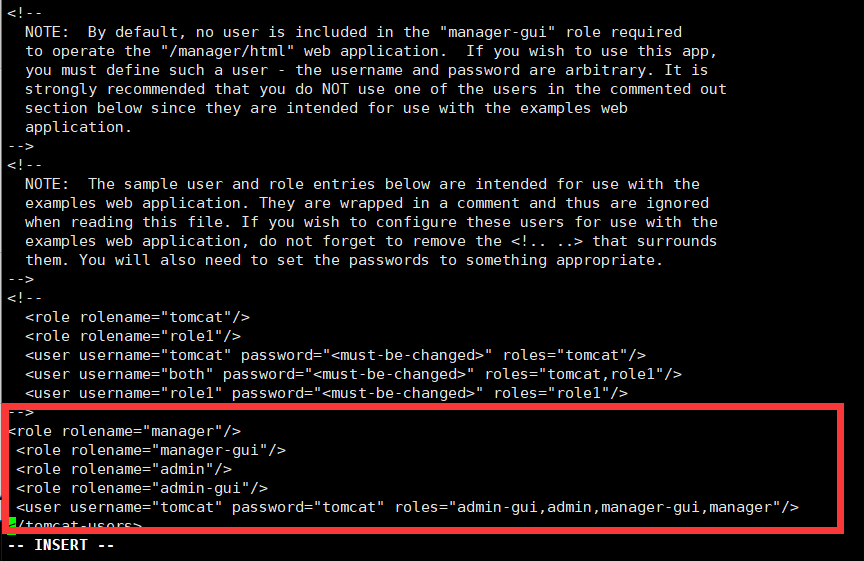
1.5 tomcat7当中配置了用户名和密码之后直接可以登陆,tomcat8则需要修改webapps/manager/MATE-INF/context.xml文件,将Value注释
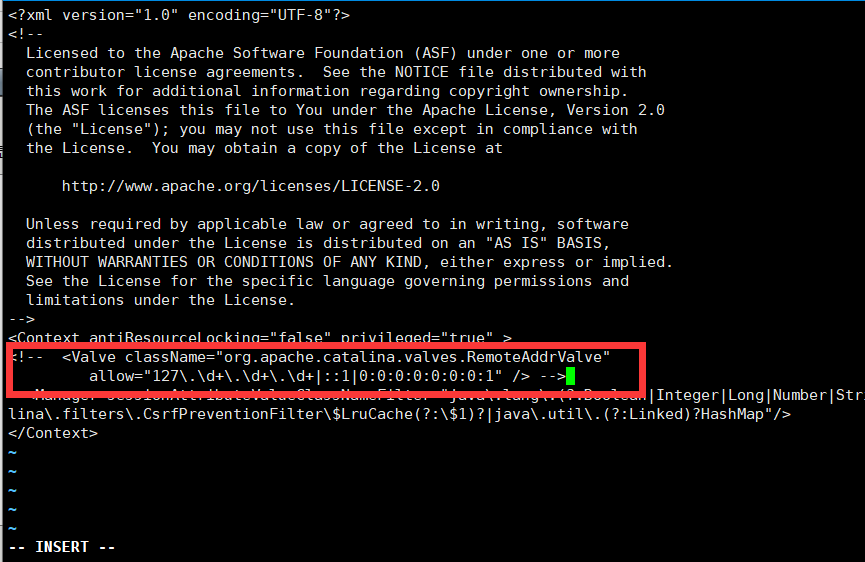
1.6 启动Tomcat
cd /usr/local/apache-tomcat-8/bin
./startup.sh
或
./startup.sh && tail -f ../logs/catalina.out
1.7 回到浏览器点击Server Status,输入刚才配置的账号密码tomcat,tomcat
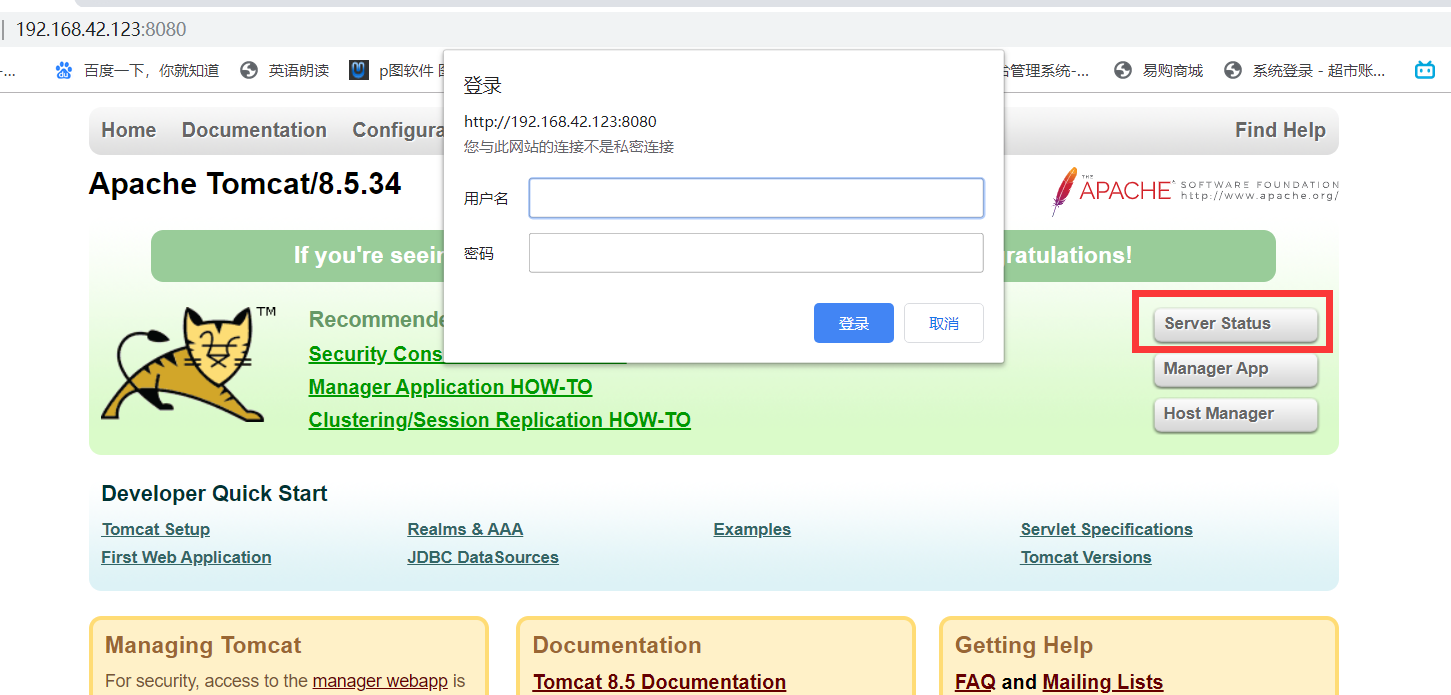
跳转到
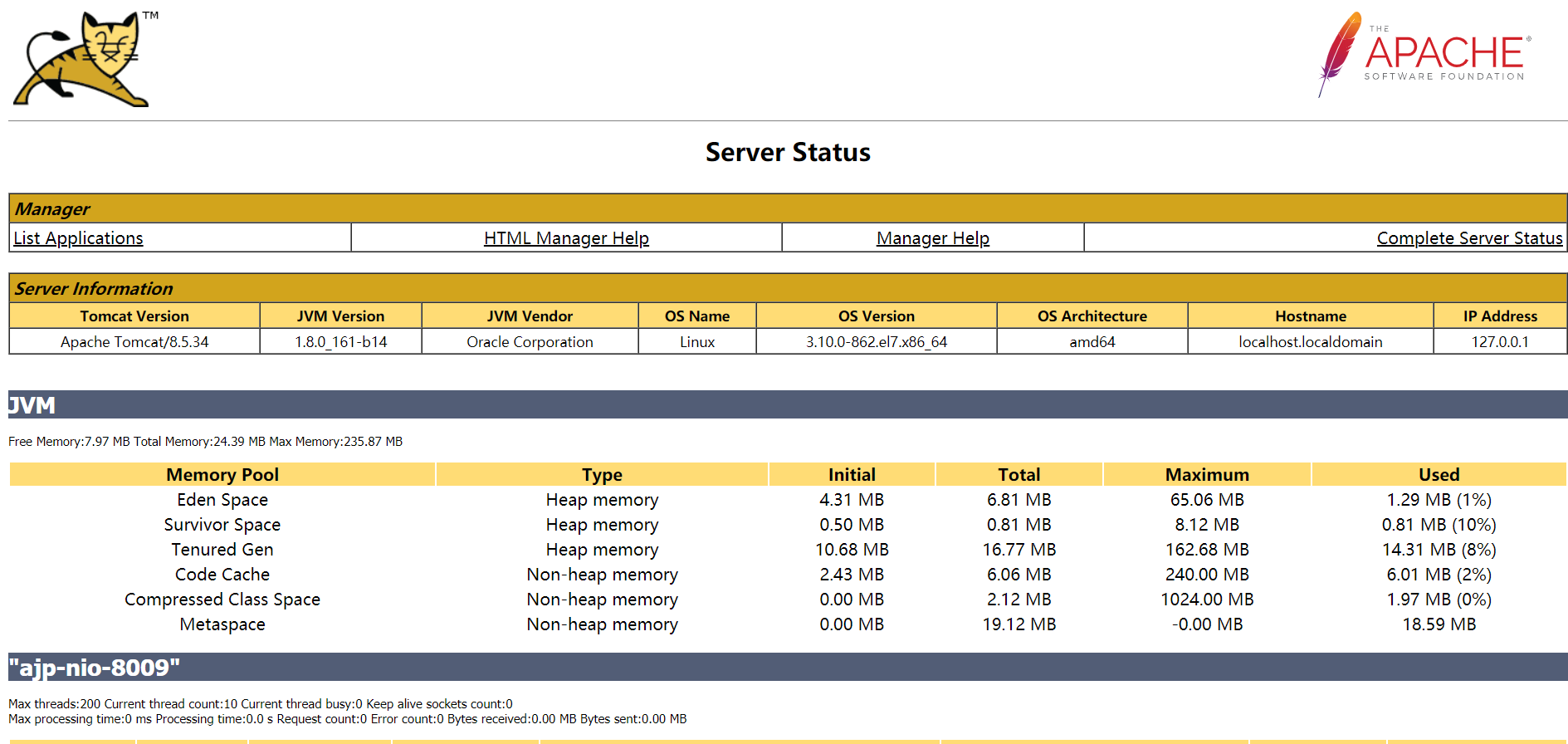
2.优化方案:
2.1 禁用ajp服务(windows中tomcat8版本默认就是禁用的,linux需要手动禁用)
2.1.1 停止tomcat服务 ./shutdown.sh
2.1.2 找到conf目录下有一个server.xml文件,找到8009端口的Connector节点,注释该节点
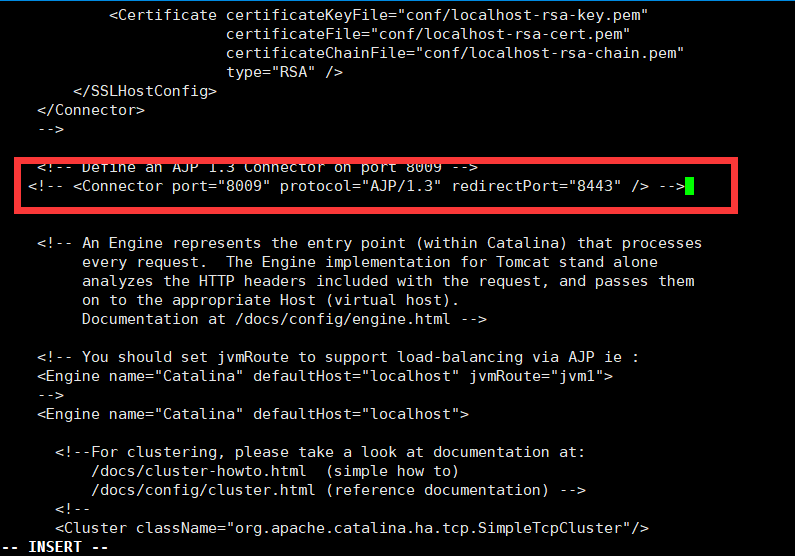
2.1.3 重启tomcat服务,刷新就没有8009服务
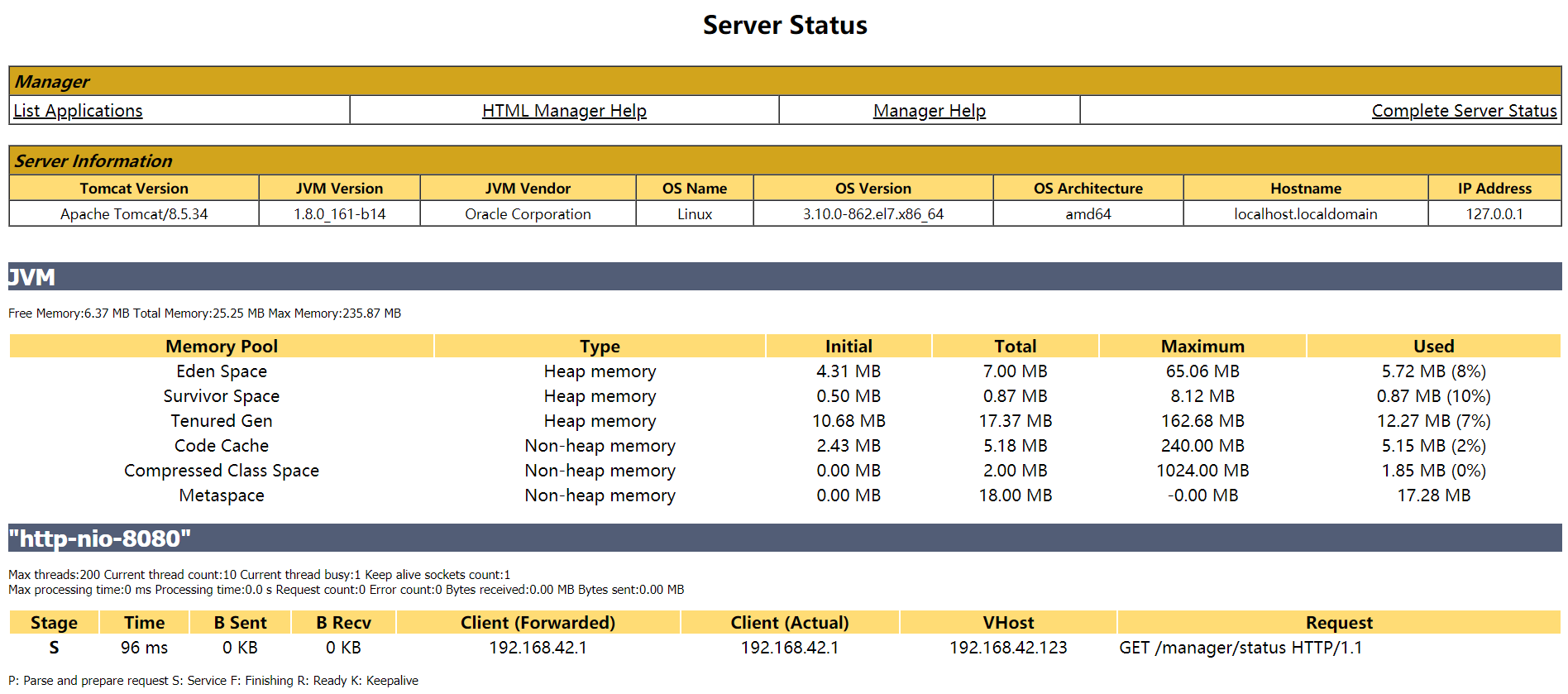
2.2 配置执行器(线程池)
找到server.xml文件,配置线程池,指定8080使用该执行器
<Executor name="tomcatThreadPool" namePrefix="catalina-exec-" maxThreads="500" minSpareThreads="50" prestartminSpareThreads="true" maxQueueSize="100"/>
<Connector executor="tomcatThreadPool" port="8080" protocol="HTTP/1.1"
connectionTimeout="20000"
redirectPort="8443" />
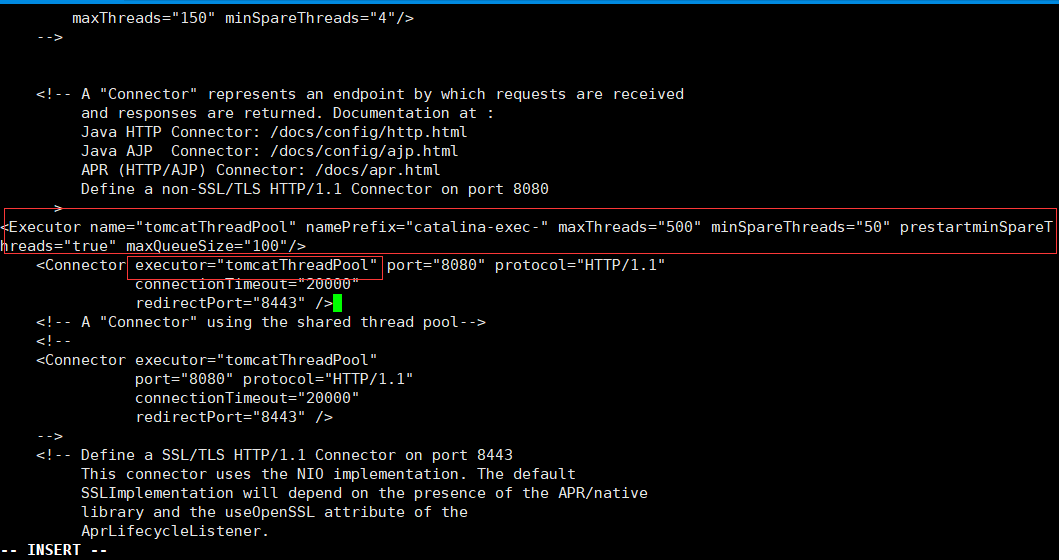
重启服务

2.3 启用运行模式
Tomcat启动运行模式:
bio:传统IO,阻塞IO
nio:非阻塞IO tomcat8默认
tomcat8中提供一个nio2,性能比NIO要好
apr:tomcat7当中默认使用
更改运行模式
找到server.xml文件
<Connector executor="tomcatThreadPool" port="8080" protocol="org.apache.coyote.http11.Http11Nio2Protocol" connectionTimeout="20000" redirectPort="8443" />
重启服务,运行模式修改为了nio2
